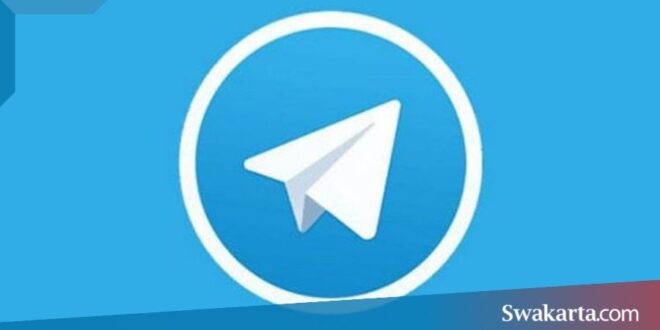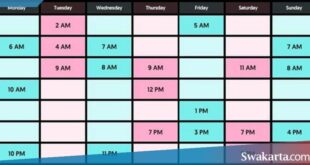Daftar isi
14 Cara Membuat Channel Di Telegram Versi Terbaru
Swakarta.com – Membuat Channel di Telegram – Cara Membuat Channel Di Telegram menjadi salah satu hal yang banyak di pertanyakan oleh pengguna aplikasi Telegram kususnya mereka yang menjadi pengguna baru.
Lonjakan pengguna telegram yang semakin banyak membuat aplikasi ini semakin terkenal. Jika sebelumnya ada aplikasi Whatsapp yang menjadi aplikasi pilihan untuk pesan online maka Telegram hadir sebagai opsi baru.
Dimana aplikasi Telegram menawarkan privasi yang kabarnya lebih baik kamu bandingkan dengan aplikasi yang sejenis.
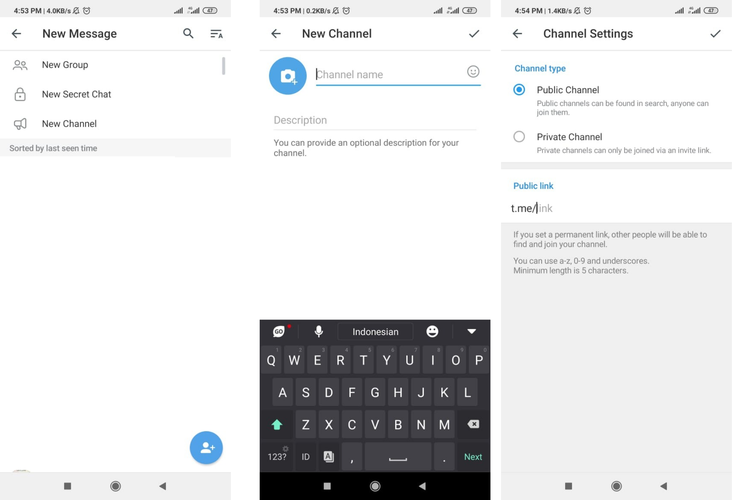
Tutorial Cara Membuat Channel Di Telegram
Berikut ini adalah Cara Membuat Channel pada aplikasi Telegram.
- Pastikan kamu sudah meng-install aplikasi telegram di dalam hp kamu. Lalu buka aplikasinya dan pilih pada ikon pensil yang ada di sebelah kanan bawah.
- Maka akan muncul tiga buah pilihan menu yang tersedia. Pilih pada Channel Baru untuk membuat channel.
- Jika kamu baru pertama kali ingin membuat sebuah channel baru, maka akan muncul beberapa tampilan. Pilih pada Buat Channel untuk melanjutkan.
- Maka kamu akan dihadapkan dengan form untuk membuat sebuah nama channel dan juga deskripsinya. Isikan sesuai dengan rencana kamu.
- Kalau kamu sudah memiliki foto untuk profil channel yang kamu buat, langsung saja kamu tambahkan saja. Jika sudah, simpan dengan cara memilih Checklist yang ada di sebelah kanan atas.
- Selanjutnya, Kamu pilih jenis channel yang kamu inginkan. Apakah kamu menginginkan channel buatan kamu diketahui dan ditemukan orang dalam pencarian atau tidak.
- Sebagai contoh bersifat publik maka pilih opsi Channel Publik. Jika sudah memilih pada opsi Channel Publik, kamu bisa membuat sendiri alamat tautan yang nantinya bisa kamu temukan dan dibagikan oleh orang lain jika mereka ingin bergabung dengan channel buatan kamu.
- Pilih Tautan, di situ kamu bisa menentukan sendiri tautan yang sesuai dengan keinginan kamu. Jika kamu sudah mengetikkan alamat tautan kamu dan tersedia, berarti alamat tautan tersebut bisa kamu gunakan.
- Tetapi, jika alamat tautan yang kamu ketik tidak valid atau tidak tersedia, kamu harus kamu ganti alamat lain sampai dinyatakan sudah tersedia yang ditandai dengan tulisan berwarna hijau yang ada di bawah alamat tautan yang kamu ketikkan tadi. Jika sudah, simpan pengaturan dengan cara pilih pada Checklist yang ada di bagian kanan atas.
- Sekarang kamu bisa memasukkan siapa saja yang akan menjadi anggota kamu. Pilih pada beberapa kontak, lalu pilih pada Checklist untuk menyimpan pengaturan.
- Jika kamu sudah menemukan tampilan, berarti kini kamu sudah berhasil membuat channel. Sekarang kamu tinggal mengatur segala pengaturan yang perlu kamu sesuaikan dengan kebutuhan kamu. Klik nama channelnya maka akan muncul keterangan lebih detail tentang channel buatan kamu.
- Untuk masuk ke dalam pengaturan channel, kamu pilih pada ikon gerigi yang ada di bagian atas.
- Di pengaturan ini, kamu bisa mengedit kembali nama channel kamu, foto profil, deskripsi, tipe channel, tautan undangan, dan tandai pesan. Edit sesuai dengan kebutuhan. Jika sudah, jangan lupa menyimpan pengaturan tersebut dengan memilih Checklis yang ada di bagian kanan atas.
- Kalau kamu merasa perlu untuk menghapus channel buatan kamu, pilih Hapus Channel yang ada pada bagian paling bawah.
 Warta Berita Terkini Kumpulan Berita dan Informasi dari berbagai sumber yang terpercaya
Warta Berita Terkini Kumpulan Berita dan Informasi dari berbagai sumber yang terpercaya